- Активирането на Windows 11 на виртуална машина ще ви даде достъп до функциите за персонализиране и др.
- Най -добрият метод е да инсталирате и активирате Windows 10 на виртуалната машина и след това да надстроите до Windows 11.
- Има и опция за инсталиране на новата операционна система и просто вмъкване на съществуващия ви ключ.
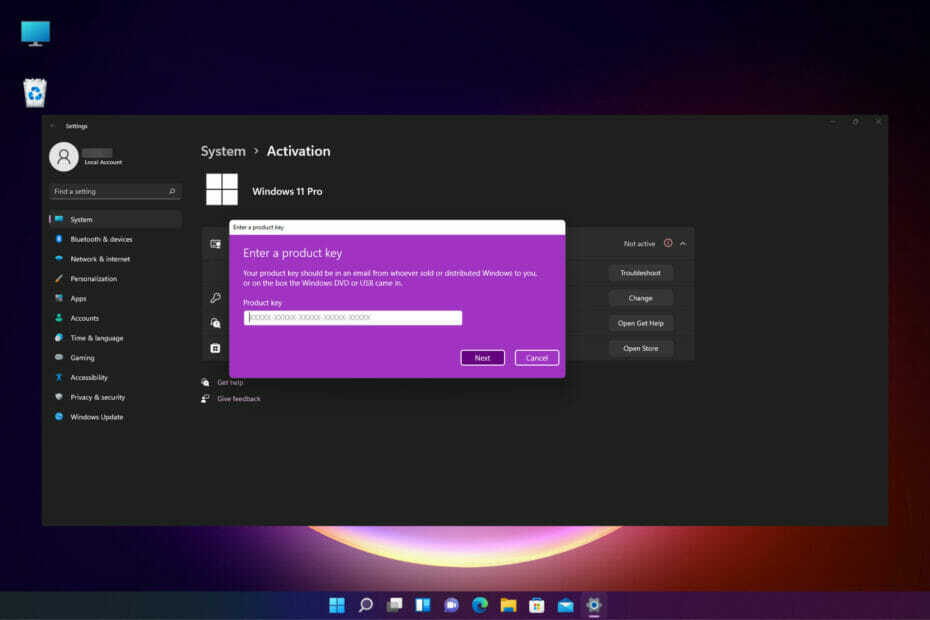
Този софтуер ще поправи често срещани компютърни грешки, ще ви предпази от загуба на файлове, злонамерен софтуер, хардуерна повреда и ще оптимизира вашия компютър за максимална производителност. Поправете проблемите с компютъра и премахнете вирусите сега в 3 лесни стъпки:
- Изтеглете Restoro PC Repair Tool който идва с патентовани технологии (наличен патент тук).
- Щракнете Започни сканиране за да намерите проблеми с Windows, които биха могли да причинят проблеми с компютъра.
- Щракнете Поправи всичко за отстраняване на проблеми, засягащи сигурността и производителността на вашия компютър
- Restoro е изтеглено от 0 читатели този месец.
Windows 11 без съмнение предизвика много вълнение сред потребителите по целия свят и въпреки че все повече и повече го изтеглят и инсталират, има все по -голям брой въпроси.
Много важно е как да активирате Windows 11 на виртуална машина. Това е така, защото много от вас предпочитат да го инсталират в безопасна среда.
Това също е нашата препоръка и ние написахме статия за това как да инсталирате Windows 11 на виртуална машина и го тествайте.
Някои от вас обаче осъзнаха, че след като го инсталирате на виртуална машина, копието на Windows 11 не е активирано и следователно нямате достъп до някои от функциите.
Защо Windows 11 не е активиран?
Обикновено, ако надстроите машината си с Windows 10 до Windows 11, системата трябва автоматично да използва продуктовия ключ от Windows 10.
Ако обаче нямате активирано копие на Windows 10 или ако имате заобиколете проверката на TPM 2.0, продуктовият ключ няма да бъде потвърден.
Това може да се случи и когато използвате неофициален ISO от незащитен уебсайт. Има много такива, но ние силно препоръчваме да не го вземете, защото определено не са безопасни.
Ако всички сме готови защо възниква този проблем, нека първо да разберем дали вашето копие на Windows 10 е активирано и да вземем ключа.
Как мога да разбера моя продуктов ключ за Windows 10?
- Щракнете върху Старт бутон и тип cmd, след което изберете Изпълни като администратор под резултатите от търсенето, за да отворите Командния ред с пълни привилегии.
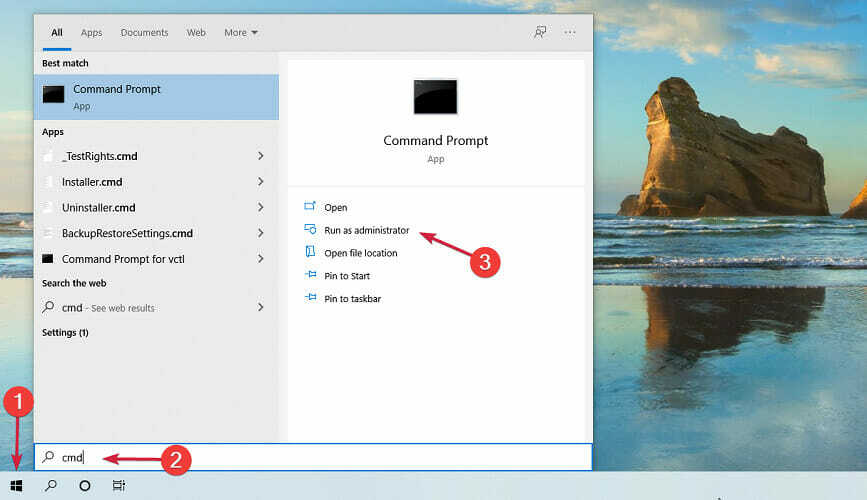
- Сега въведете или поставете следния команден ред и натиснете Въведете да го стартирате:
wmic path softwareLicensingService get OA3xOriginalProductKey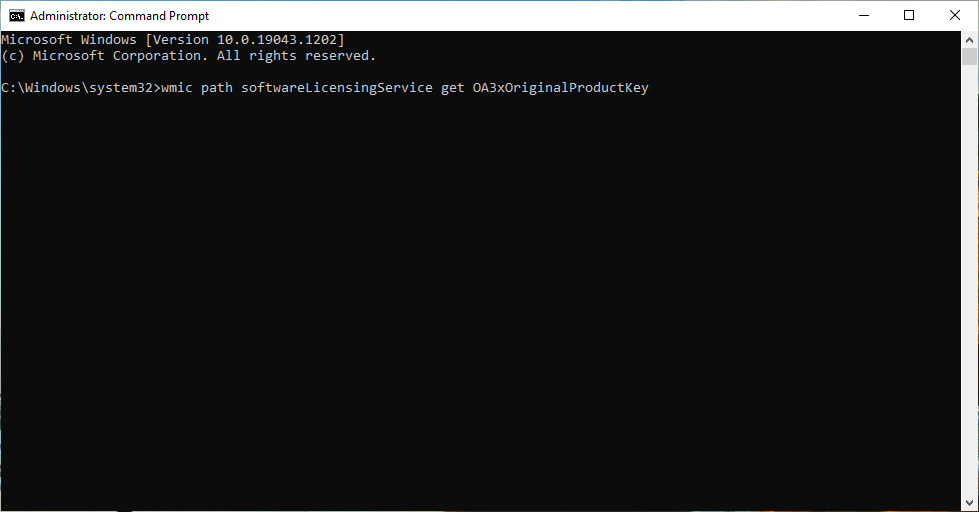
- Ако не виждате резултати, вашето копие на Windows или не е активирано, или нямате законно копие на Windows. В този случай единственото решение е да закупите копие на Windows 10 или Windows 11 и да използвате ключа.
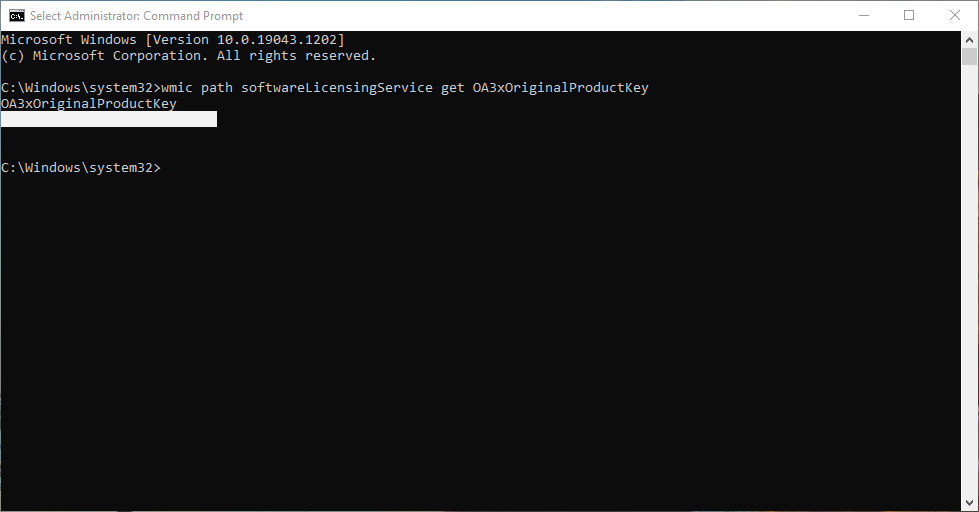
- Ако видите продуктовия ключ, копирайте го за по -късна употреба.
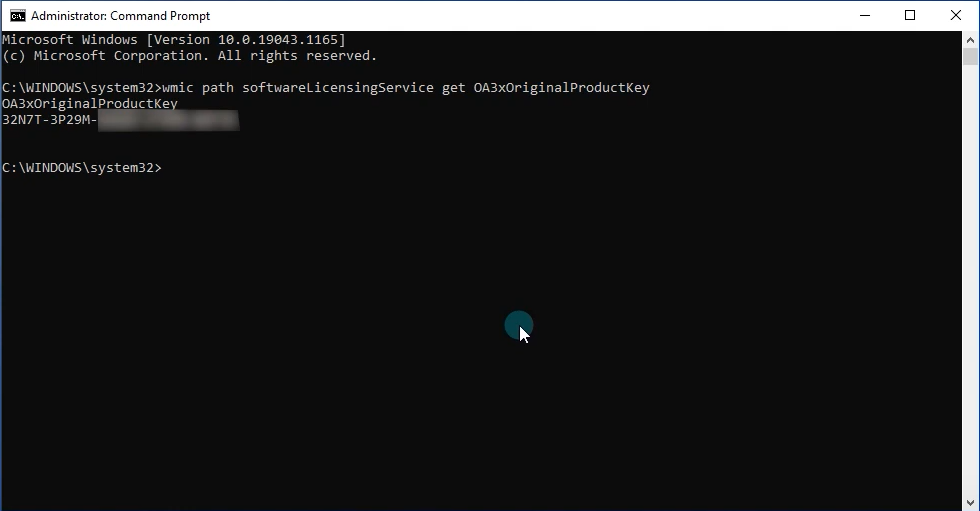
След като знаете своя продуктов ключ, можете да продължите и да активирате вашия Windows 11 на виртуалната машина.
Как мога да активирам Windows 11 на виртуална машина?
1. Актуализирайте Windows 11 от Windows 10 на вашата виртуална машина
ЗАБЕЛЕЖКА
Ако сте стигнали до момента, в който сте инсталирали Windows 10 на виртуалната си машина, можете да започнете, като първо активирате това копие.
- Стартирайте Windows 10 във вашата виртуална машина. Ние използвахме VMware работна станция за тази демонстрация, но процесът е идентичен за всяка друга виртуална машина.

- Щракнете върху Старт бутон, тип активиране и кликнете върху Настройки за активиране от резултатите.
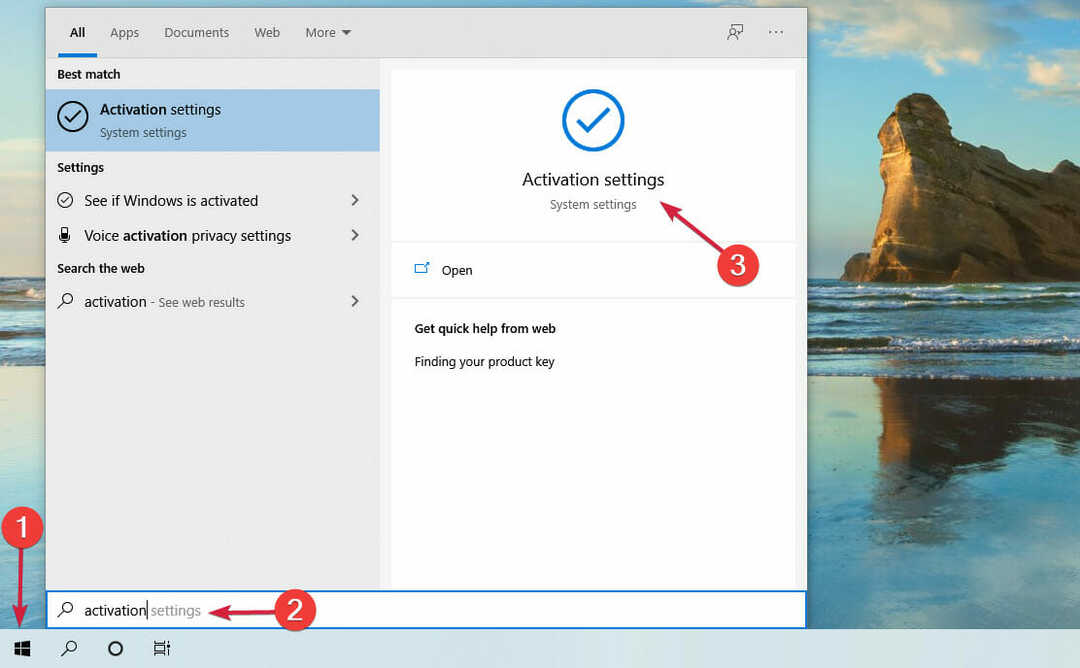
- Както можете да видите на нашата екранна снимка, Windows 10 Pro е активиран, но ако копието на операционната система не е законно, ще видите същите резултати. Така че, ако вашето копие не е активирано, щракнете върху Въведете продуктовия ключ бутон и ако не е легитимен, щракнете върху Промяна на продуктовия ключ.
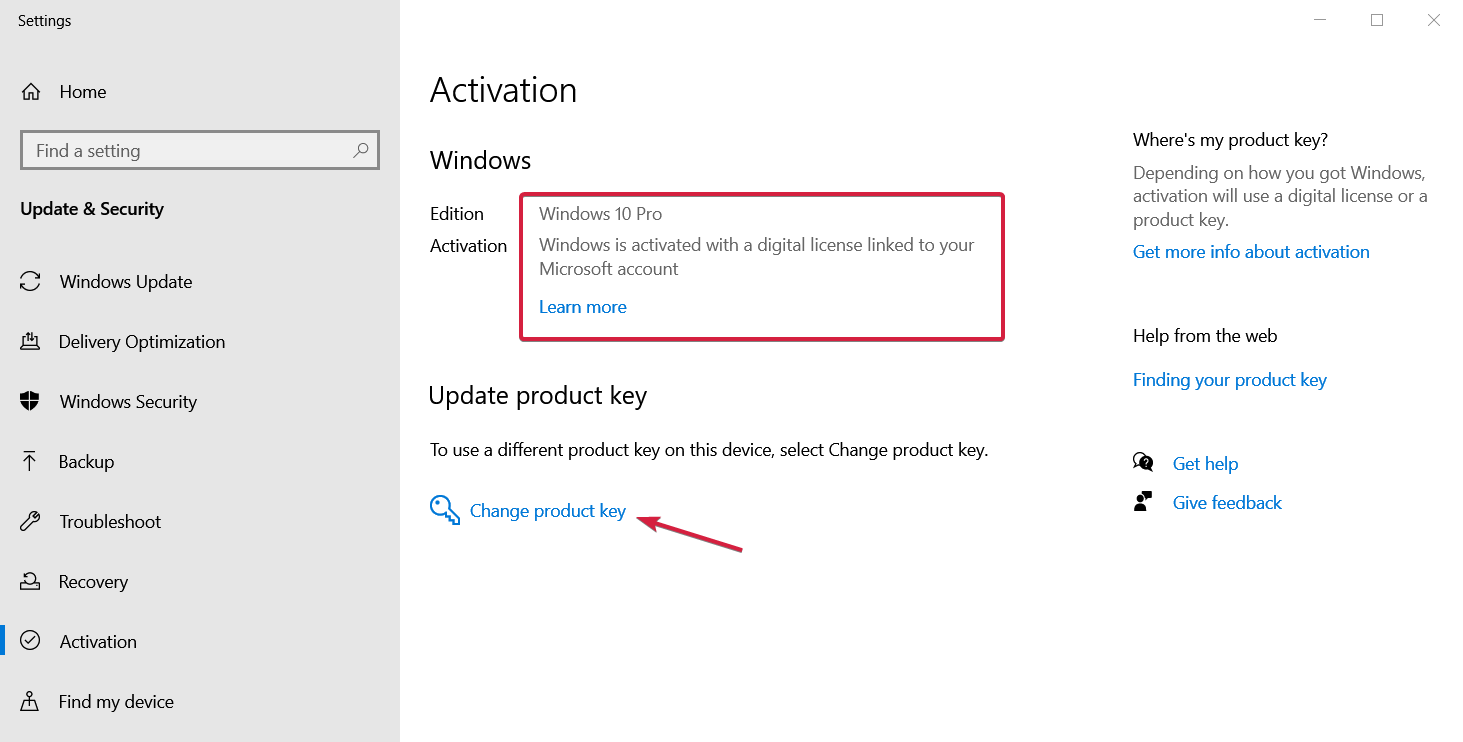
- Така или иначе, ще видите Въведете продуктовия ключ прозорец, където трябва да въведете валидния продуктов ключ и да натиснете Следващия бутон.
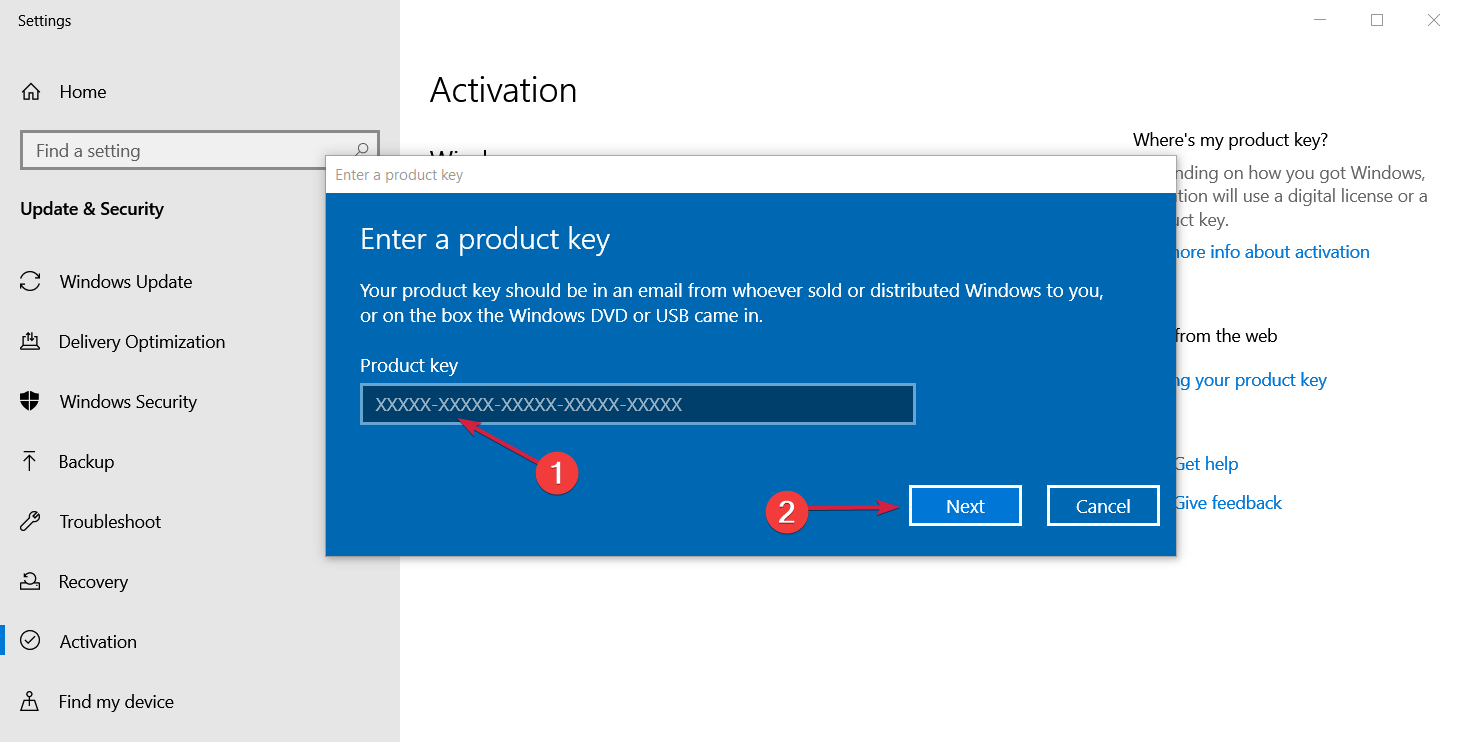
- След това щракнете върху Старт бутон, тип актуализация и изберете Провери за обновления опция от резултатите.
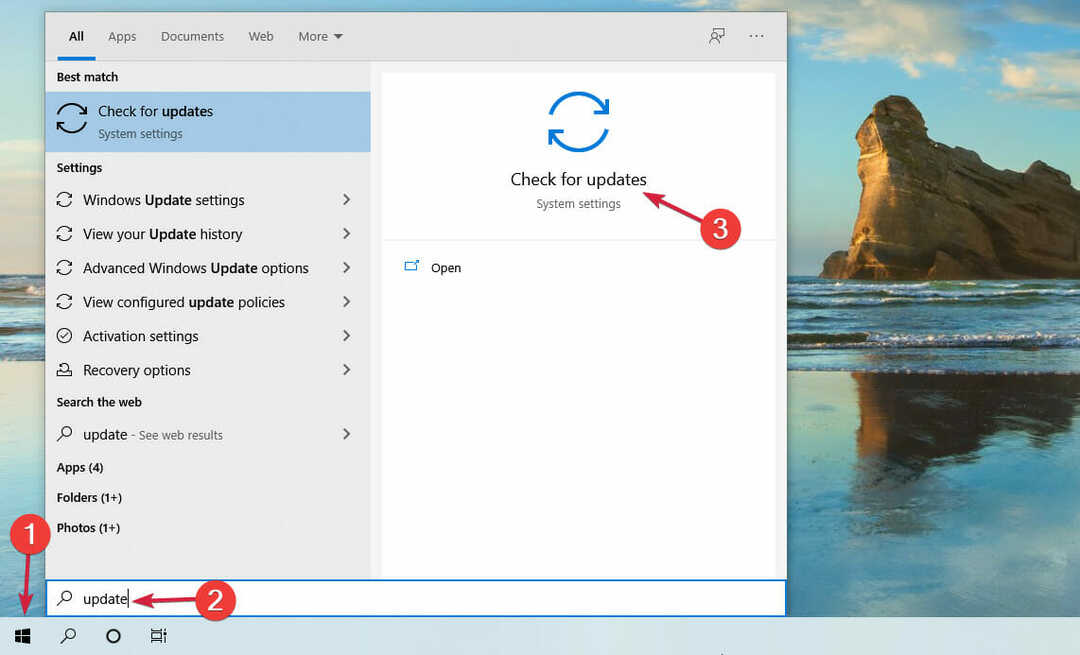
- Превъртете надолу и кликнете върху Вътрешна програма на Windows от левия прозорец.
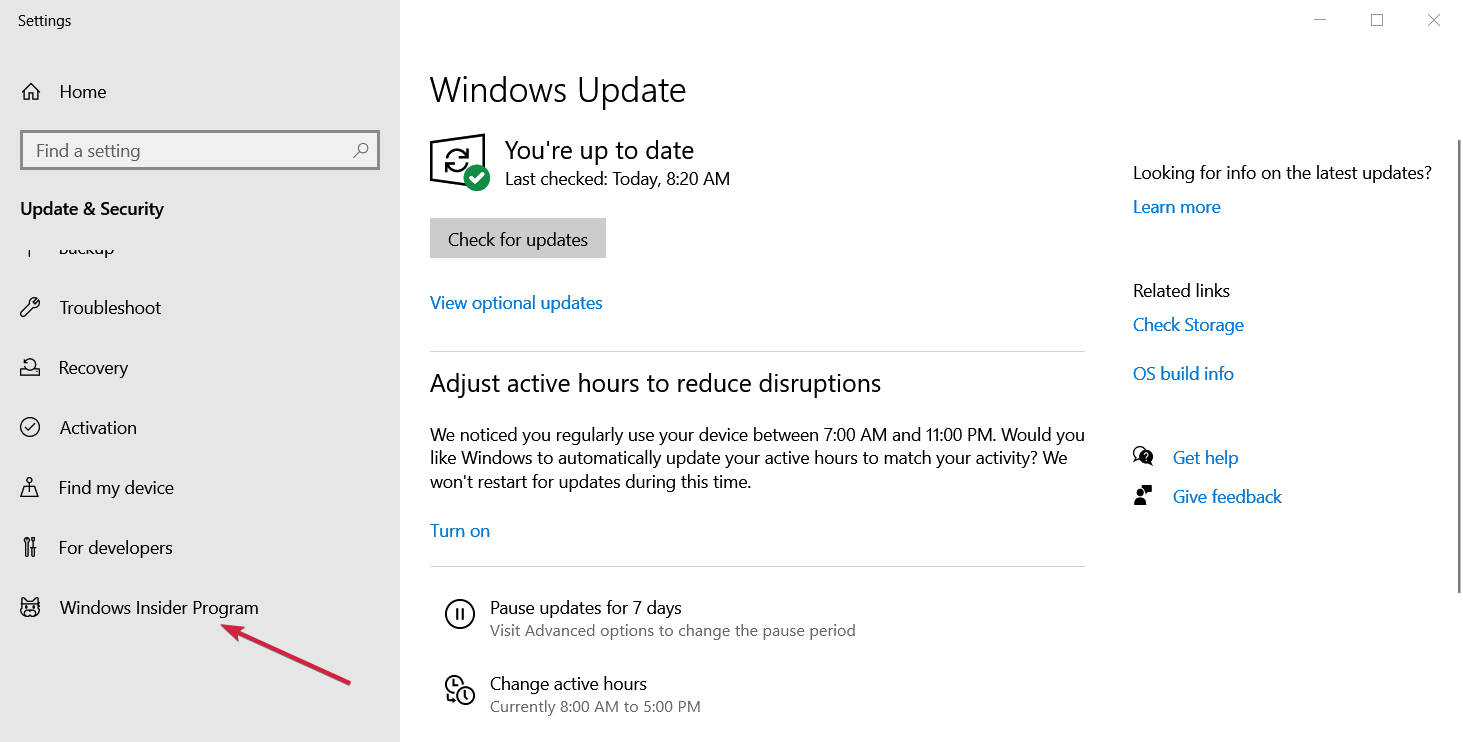
- Сега натиснете Първи стъпки бутон от десния панел.
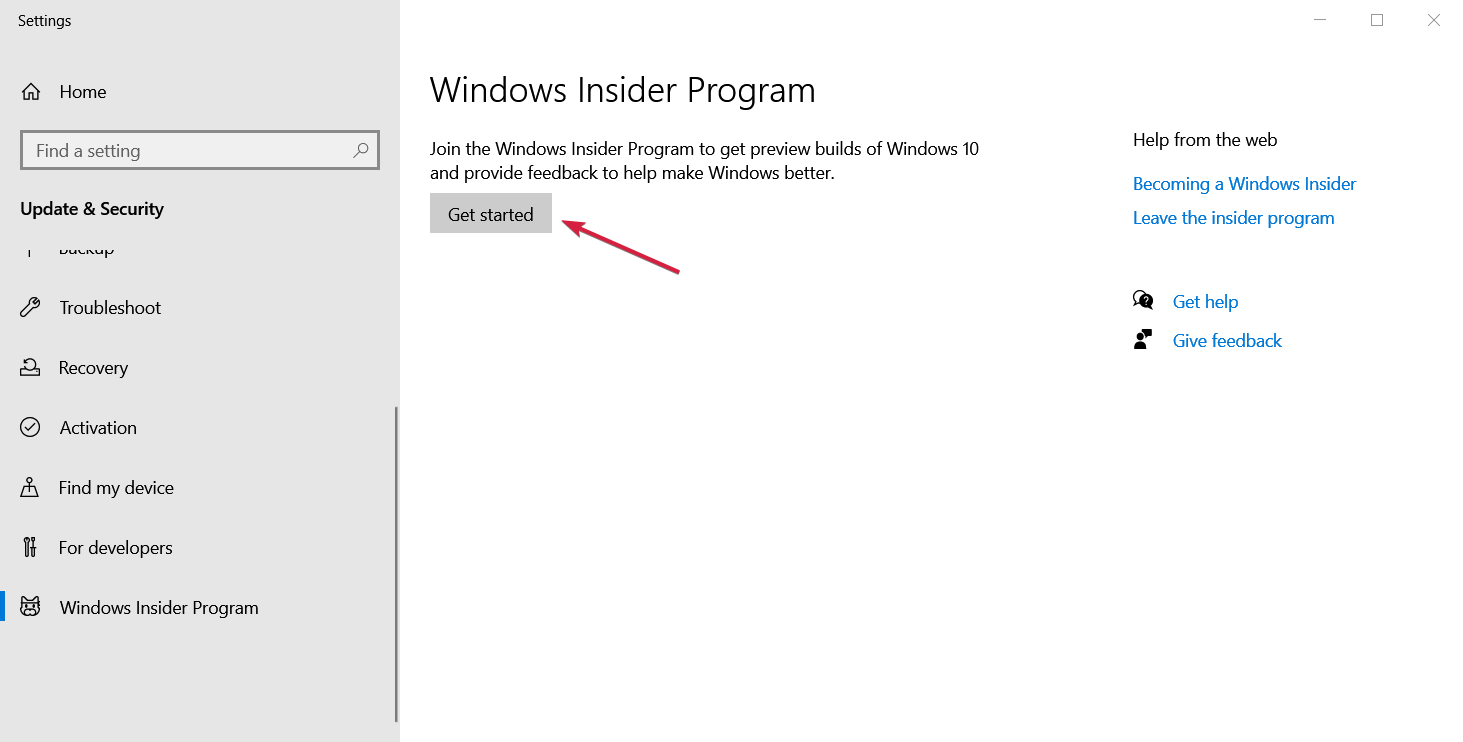
- Ще бъдете помолени да свържете акаунт в Microsoft, така че щракнете върху Свържете акаунт бутон и влезте.
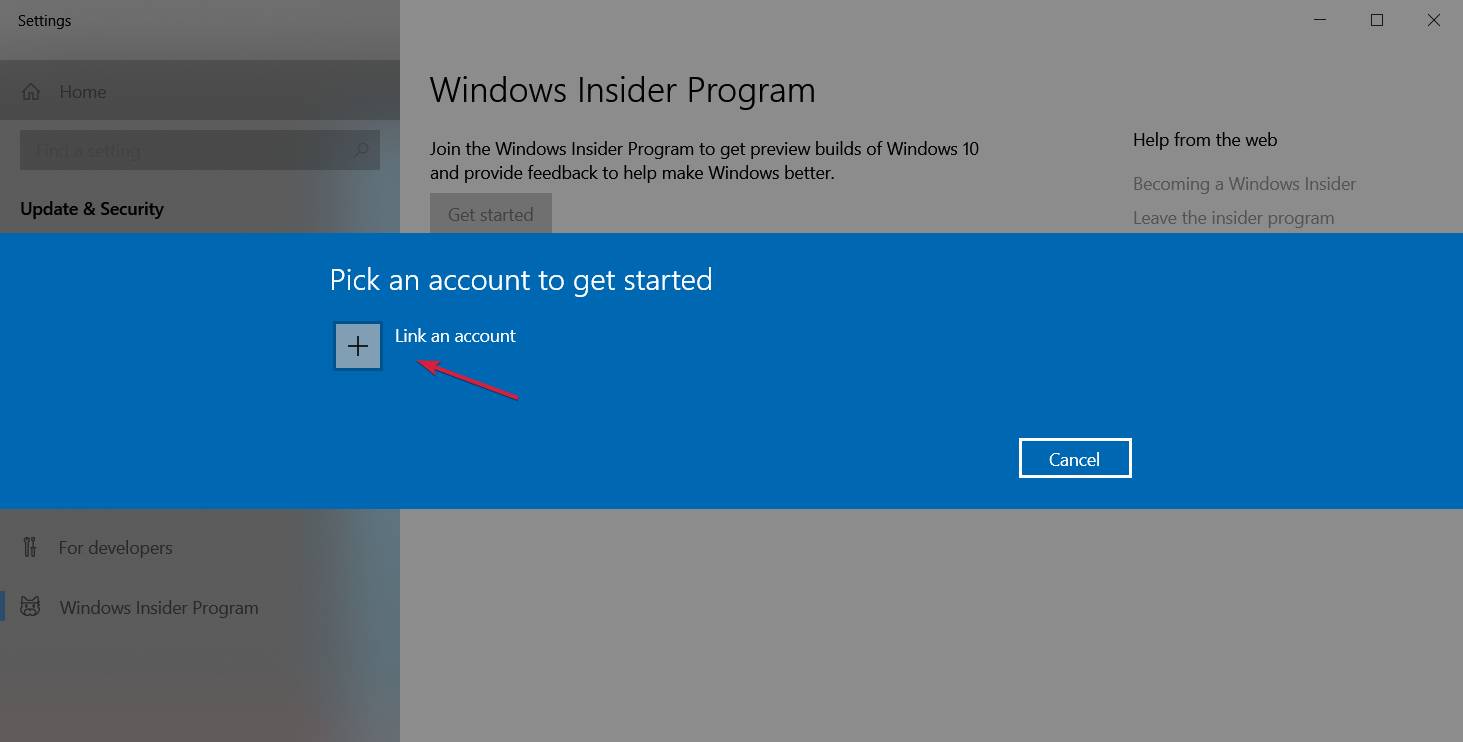
- След това изберете акаунта продължи.
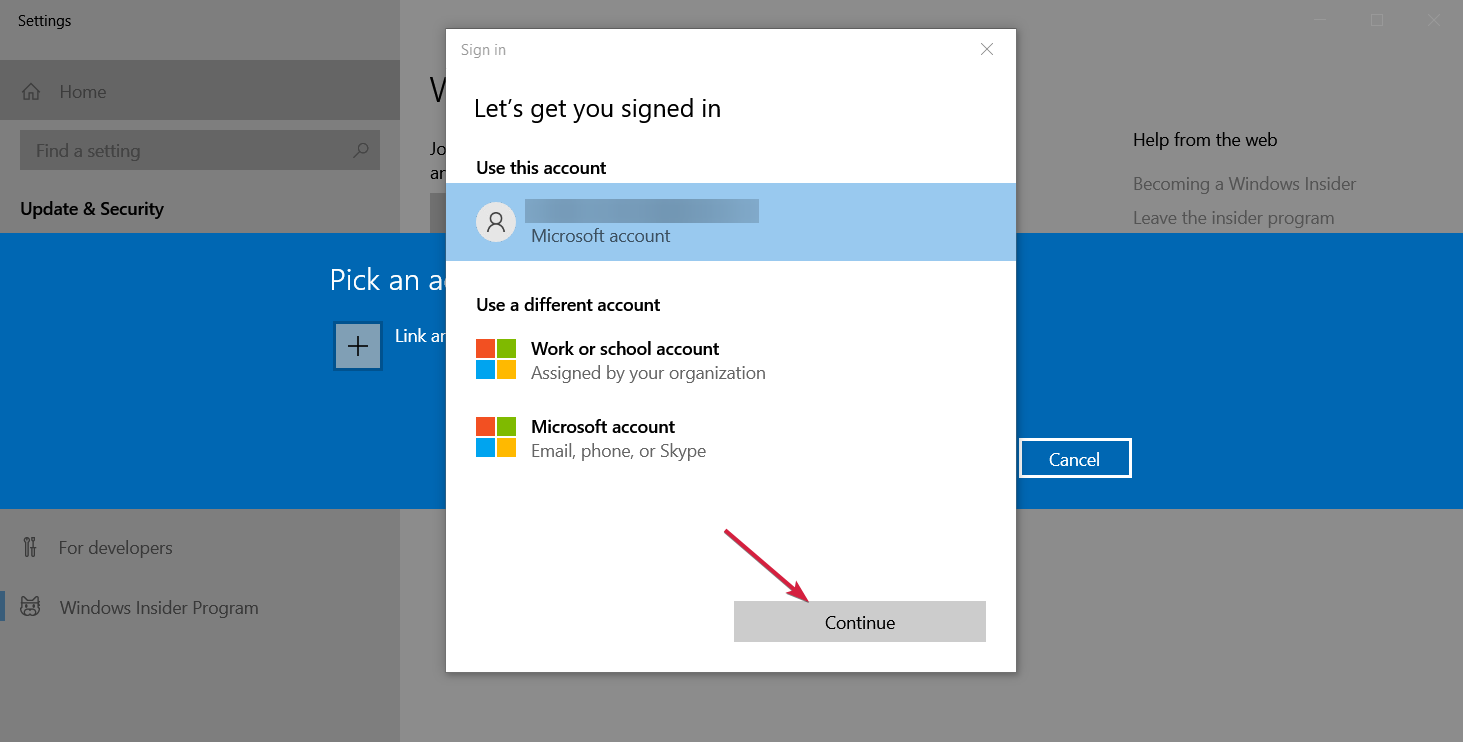
- След това изберете между Dev Channel или Бета канал. Това са единствените опции, ако искате да получите Windows 11 точно сега. Препоръчваме да изберете първата опция, след което натиснете Потвърдете.
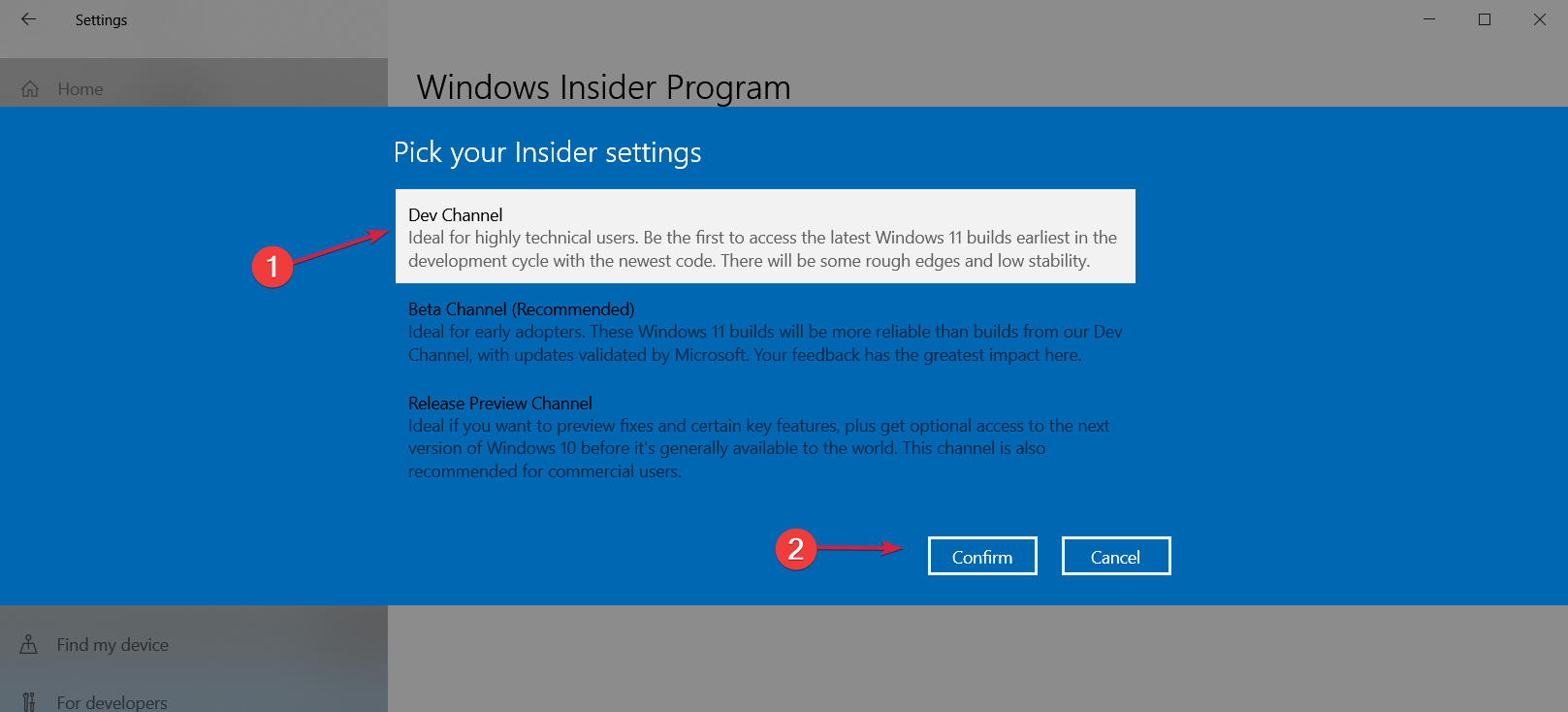
- Кликнете върху Потвърдете в следващия прозорец и Рестартирам след това.
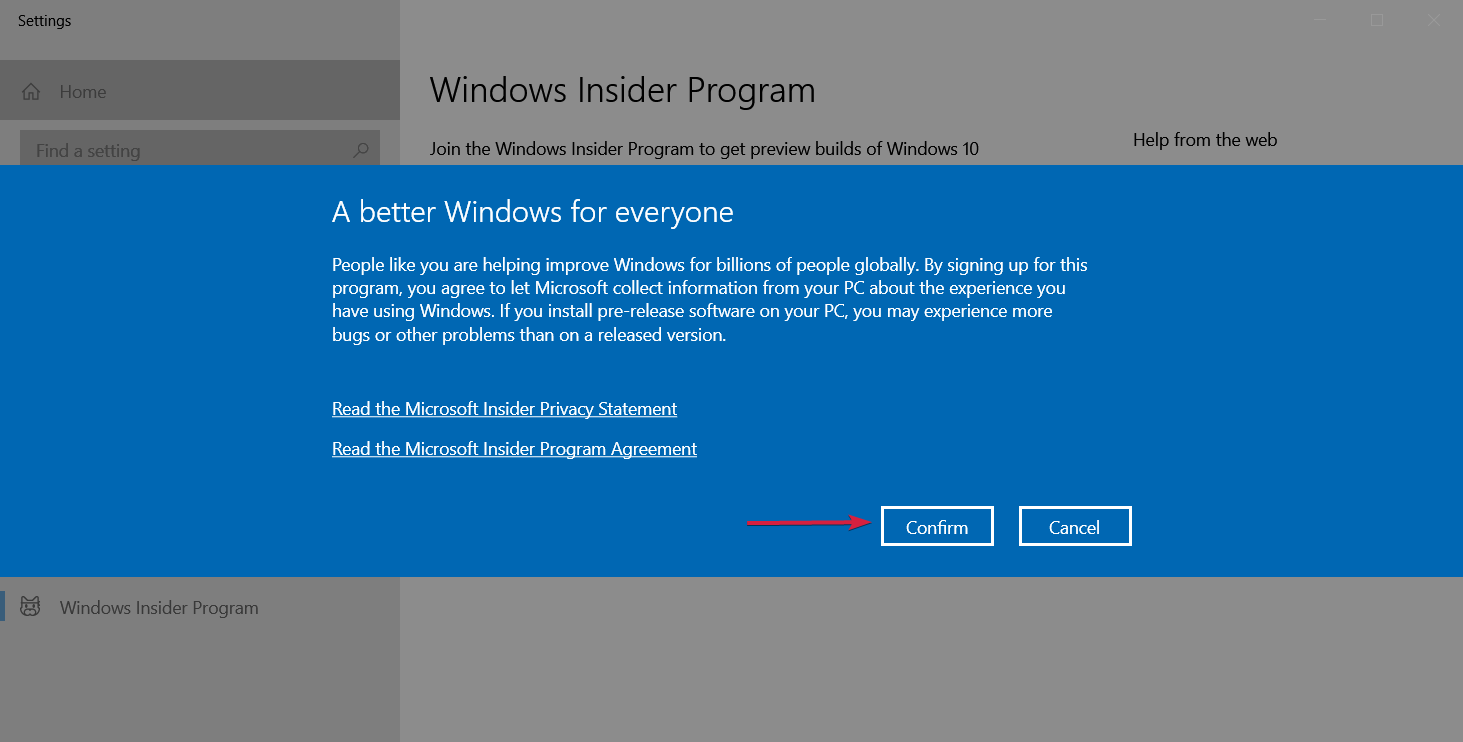
- След рестартирането отидете на Windows Update меню, като щракнете върху Старт бутон, въвеждане актуализацияи изберете опцията от резултатите.
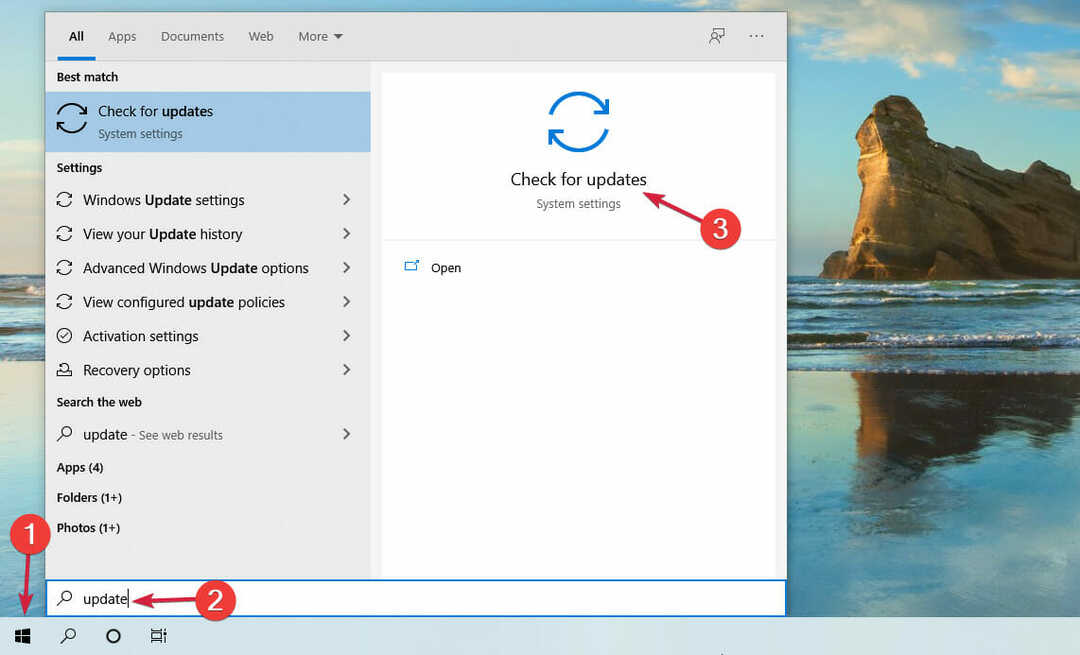
- Сега кликнете върху Провери за обновления бутон.
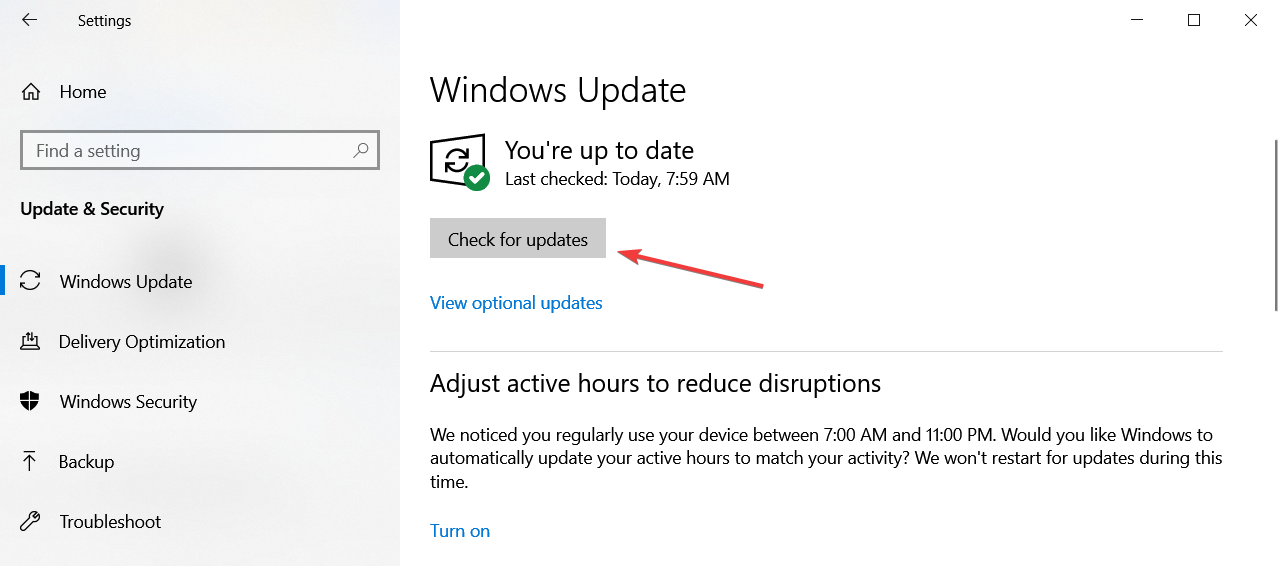
- След търсенето трябва да можете да видите новата версия на Windows 11 Insider Preview, която вече се изтегля.
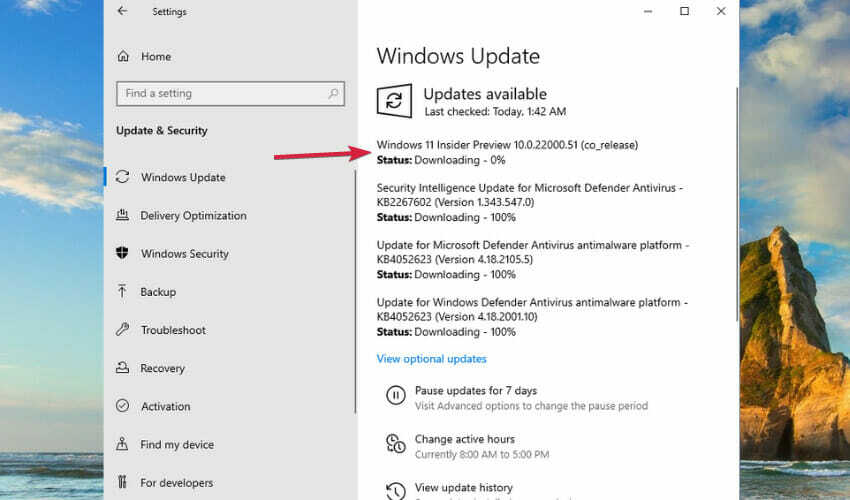
След това ще бъдете подканени да рестартирате машината си и ще преминете през процеса на инсталиране на Windows 11.
В крайна сметка ще имате новото и активирано копие на Windows 11, инсталирано на вашата виртуална машина.
2. Как да вмъкнете продуктовия ключ в Windows 11
ЗАБЕЛЕЖКА
- Стартирайте Windows 11 на вашата виртуална машина. Използвахме VMware Workstation за това ръководство, но процесът е подобен за всяка друга виртуална машина.
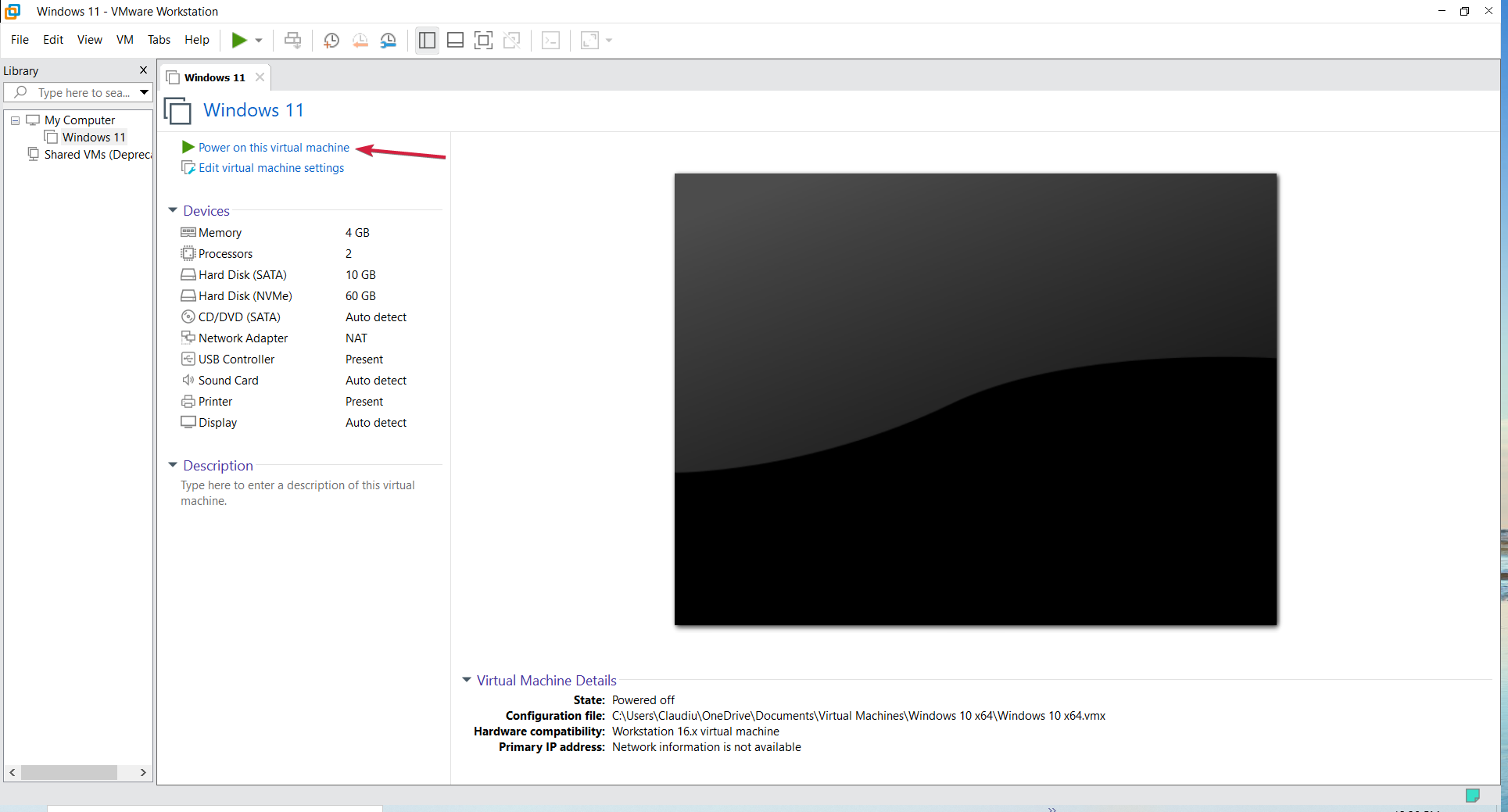
- Щракнете върху Търсене икона от лентата на задачите, въведете активиране и изберете Настройки за активиране от резултатите.
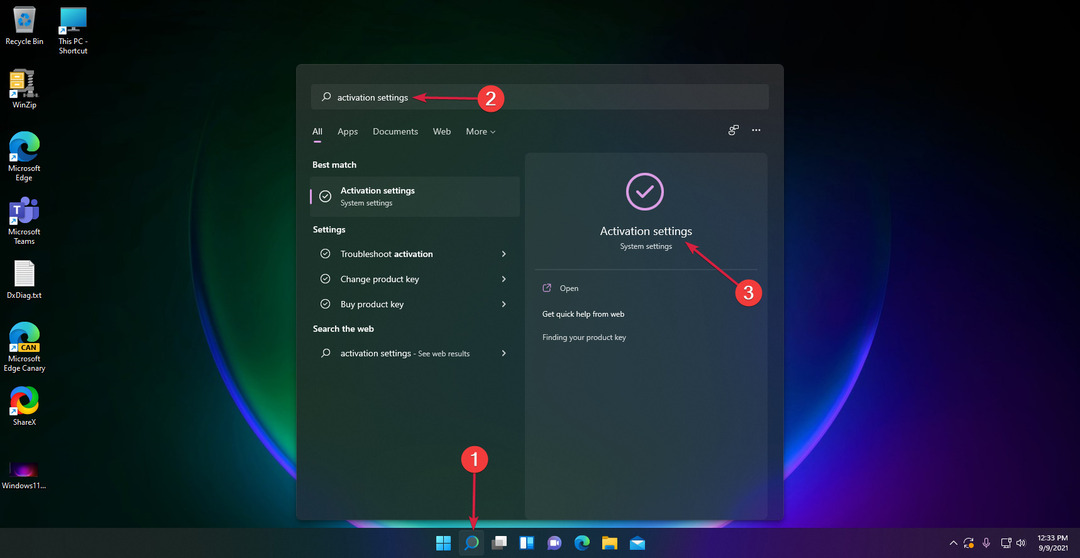
- Както можете да видите от нашата екранна снимка, в Състояние на активиране поле, показва, че копието на Window е Неактивен.
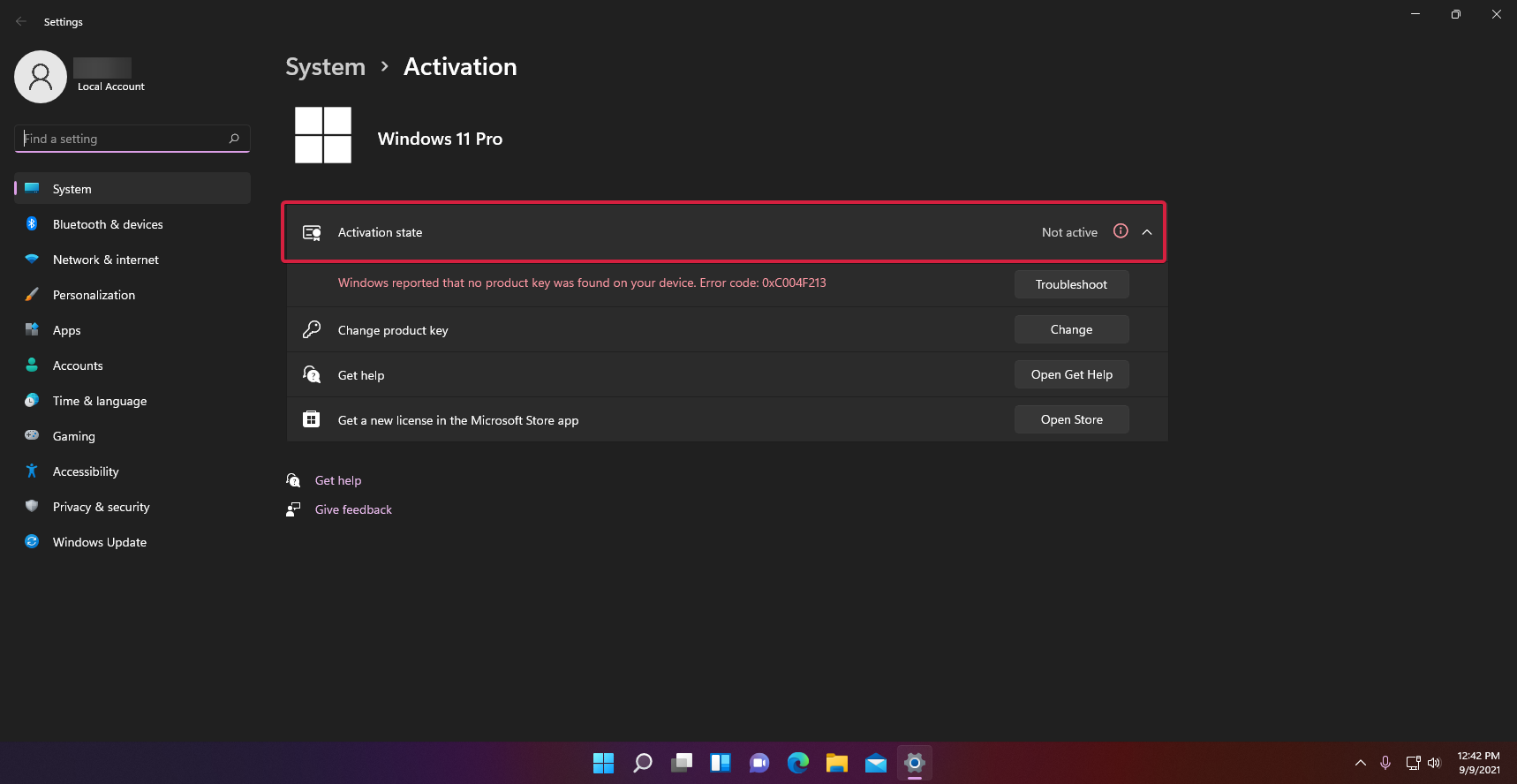
- По -долу ще намерите a Промяна на продуктовия ключ опцията, така че натиснете Промяна бутон отдясно.
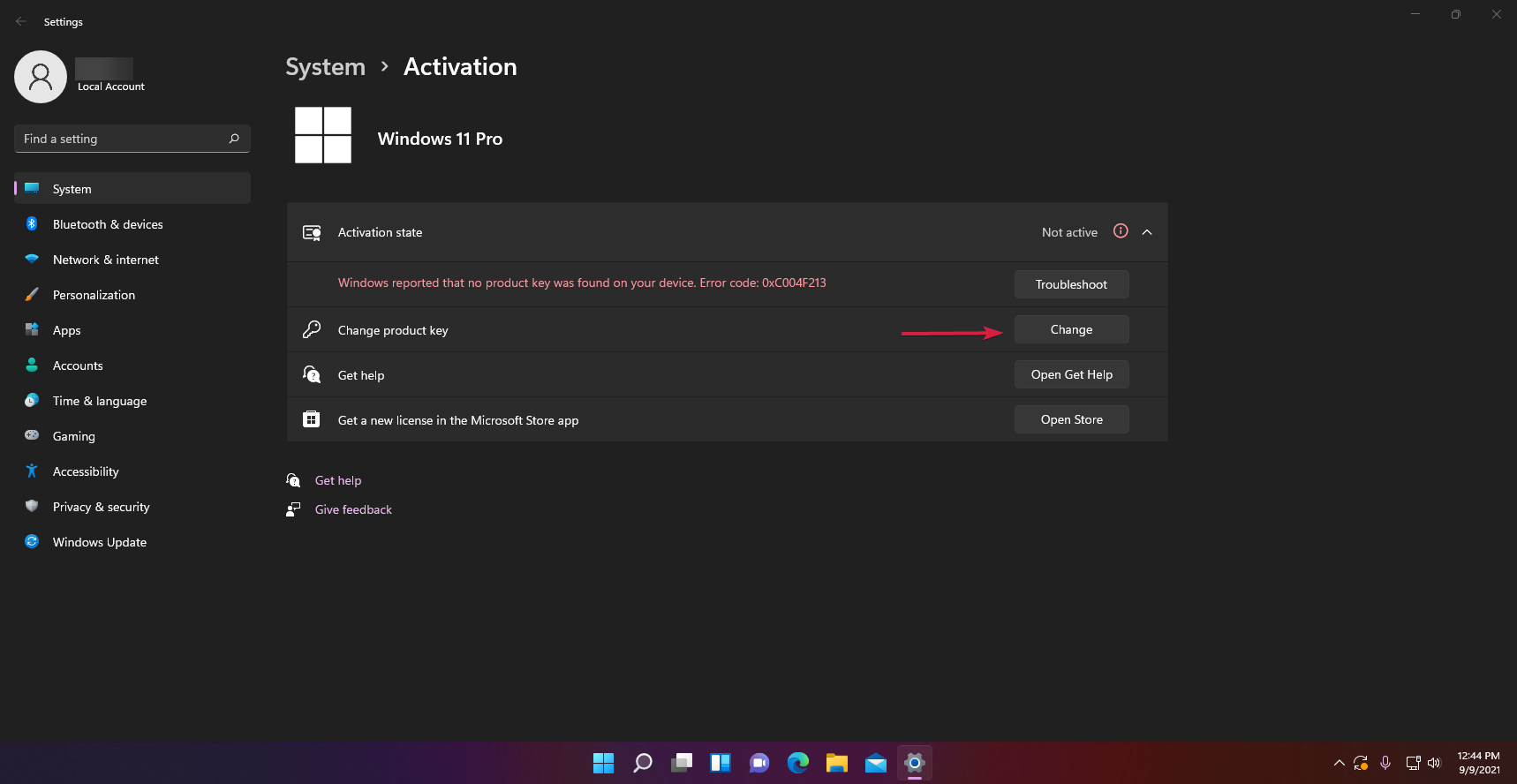
- След това ще трябва да въведете продуктовия ключ, който имате от Windows 10, и да щракнете върху Напред. Ако продуктовият ключ е валиден, системата ще го активира.
Ако по някаква причина клавишът Windows 10 не работи, продължете, като инсталирате копие на Windows 10 на вашия виртуална машина, активирайте това копие с валиден ключ и надстройте до Windows 11, както е описано в първото стъпка.
Как мога да получа ключ за Windows 10?
Ако нямате оригинално копие на Windows 10, единственото решение на проблема е да го получите. Но препоръчваме да избягвате случайни уебсайтове, които биха могли да продават незаконни копия.
Най -добрият начин да го направите е да използвате Microsoft Store, който е наличен в Windows 10 или Windows 11 и да потърсите опции там.
Разбира се, има и други магазини, които продават оригинални копия и ако намерите такъв, в който имате доверие, продължете и направете покупката.
-
Отидете на специалната страница за изтегляне в Microsoft Store.
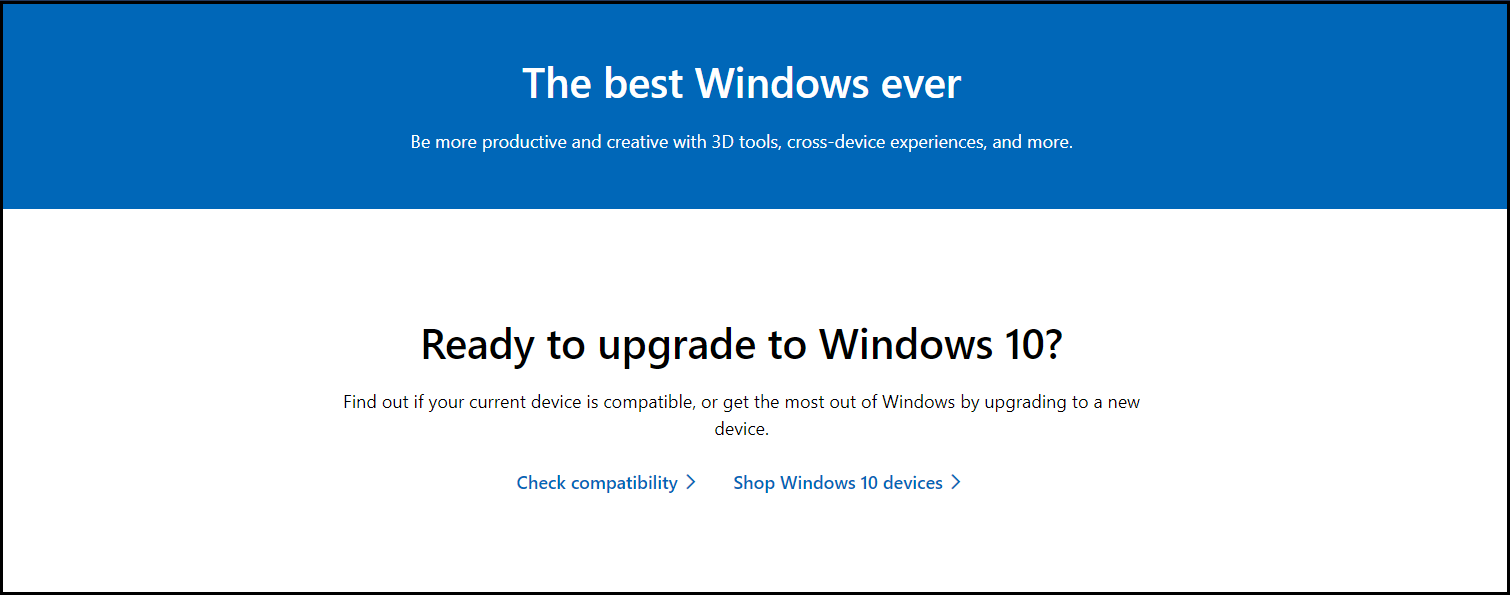
- Превъртете надолу, намерете кой продукт е подходящ за вас и натиснете бутона Пазарувай сега бутон по ваш избор.
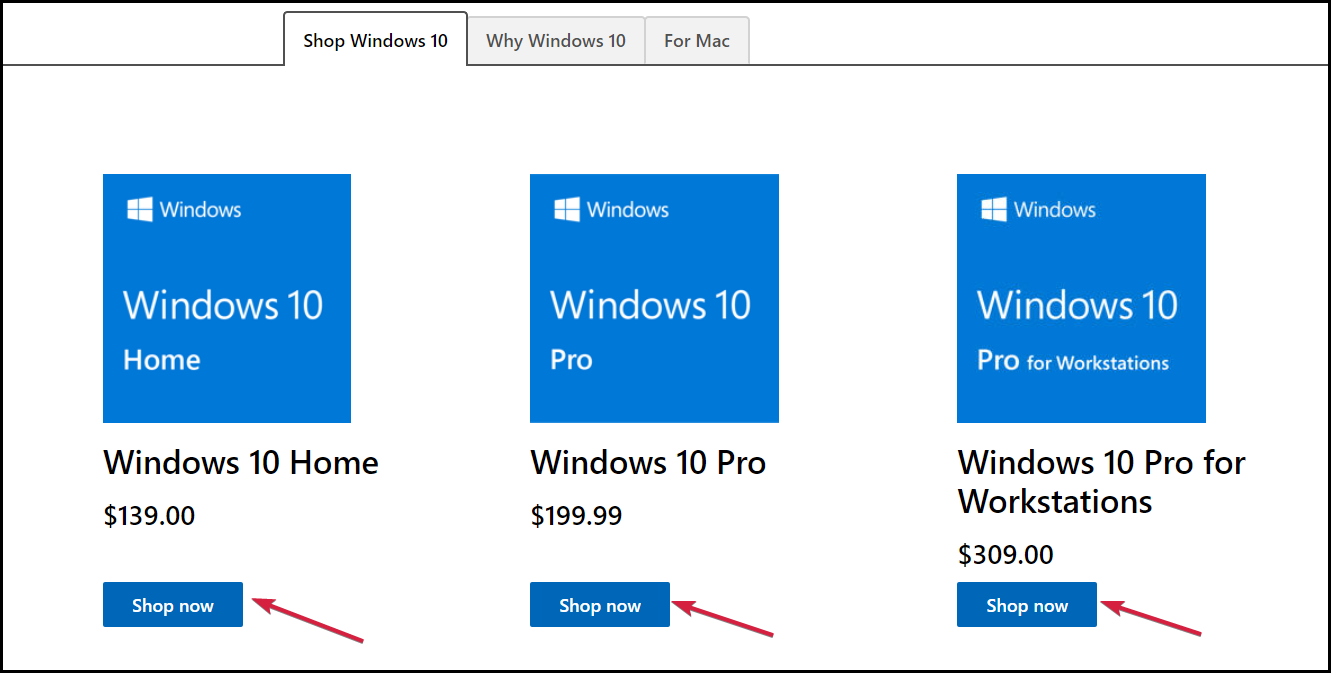
- След това изберете дали искате опцията за изтегляне или USB. Трябва да знаете, че последното означава, че ще получите действителната USB флашка с комплекта и това ще отнеме няколко дни за доставка. Накрая кликнете върху Добави в кошницата бутон.
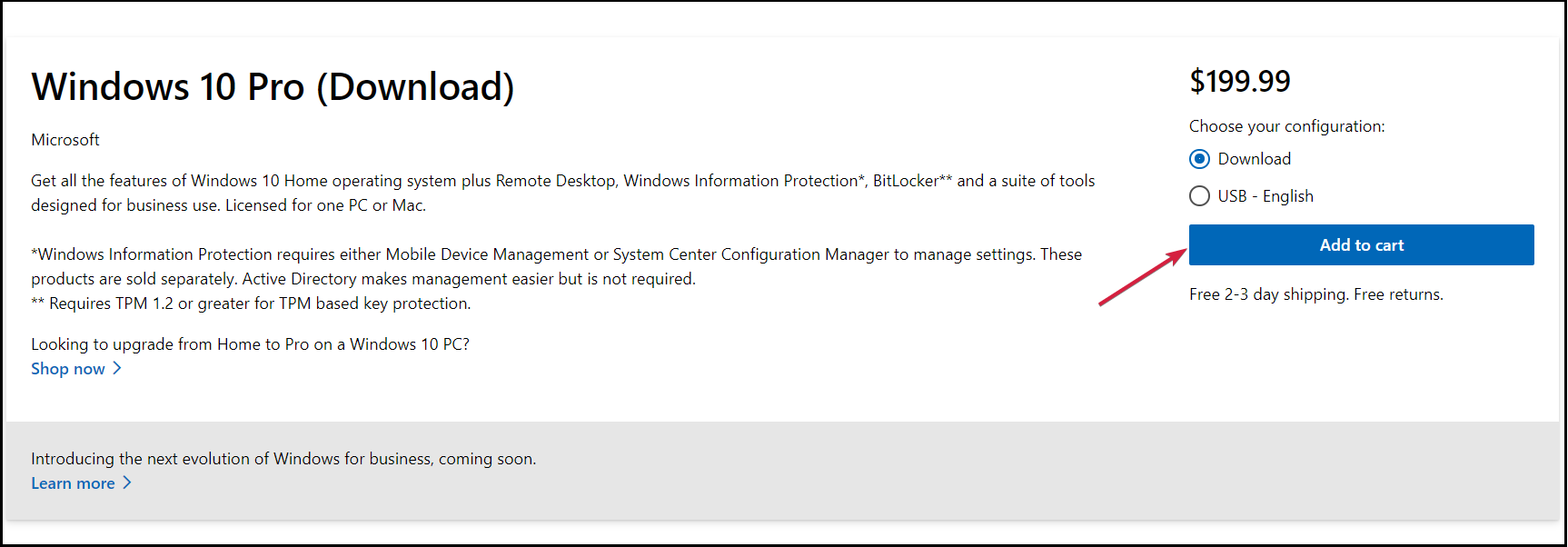
- Сега, освен ако не искате да закупите повече продукти, кликнете върху Преглед и плащане бутон.
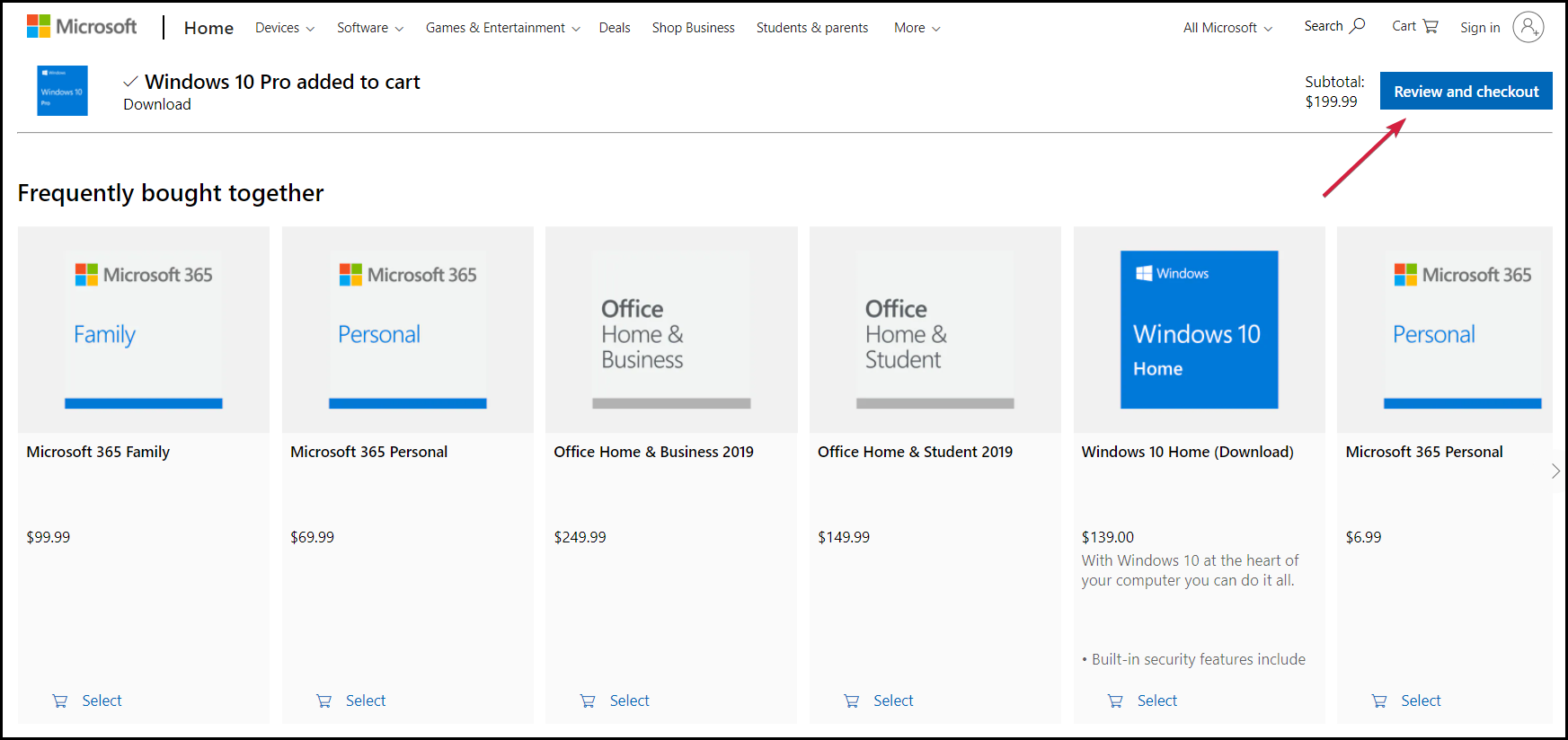
- В следващия прозорец потвърдете покупката и щракнете върху Разгледайте бутон.
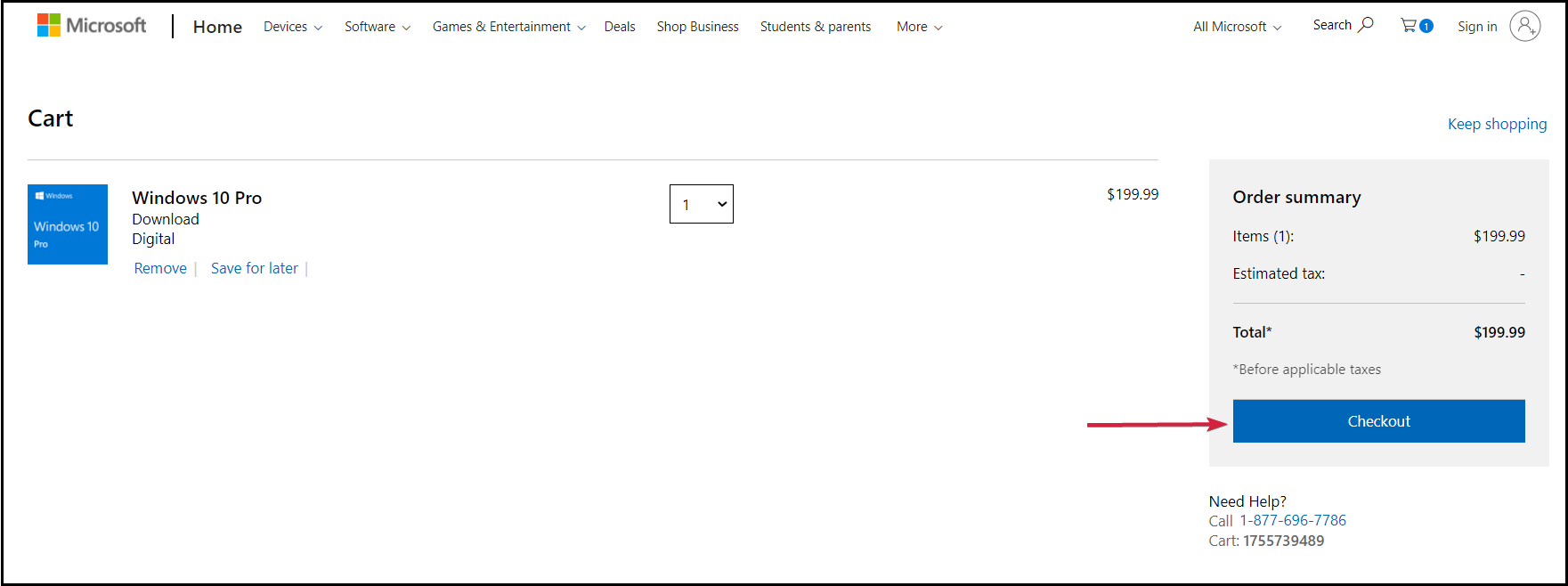
- Изберете начина на плащане и щракнете Изберете.
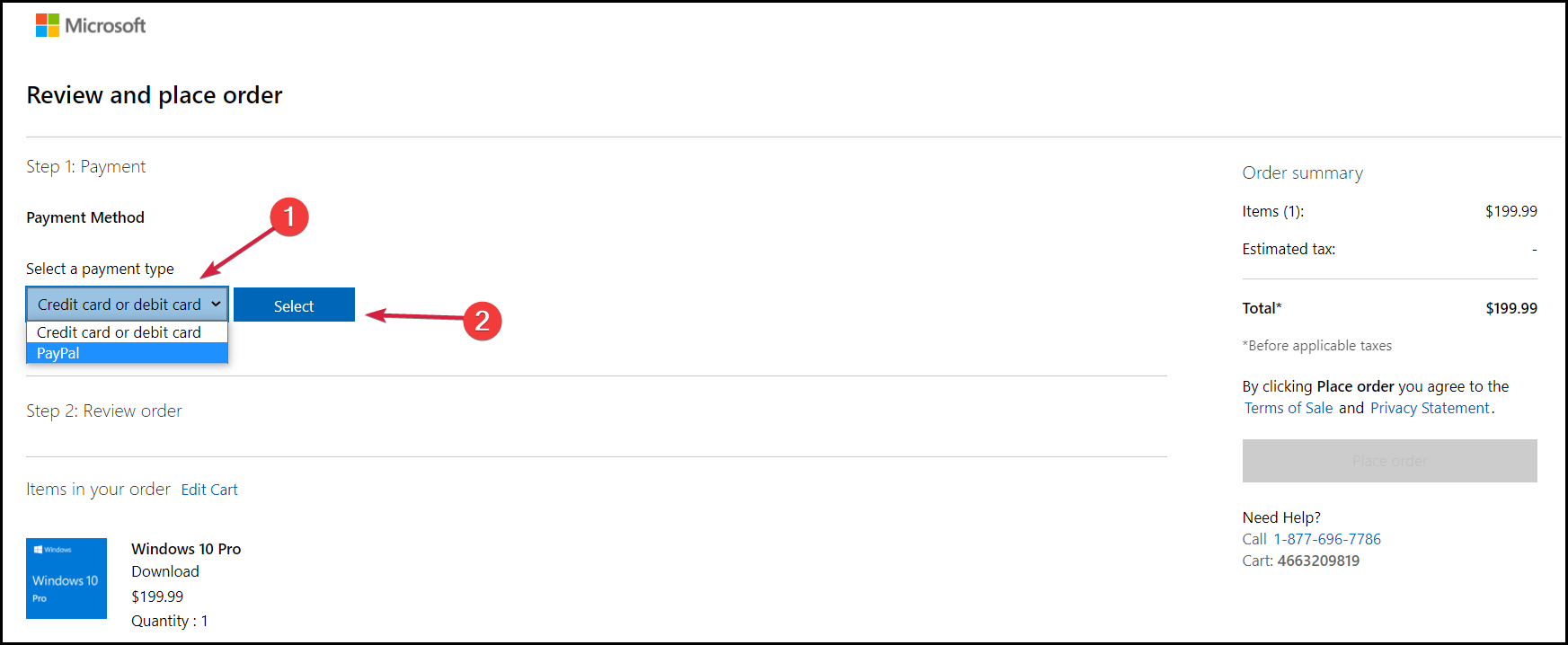
- Ще трябва да попълните информацията за кредитната/дебитната карта или друга информация, съответстваща на вашия начин на плащане. След прехвърлянето ще получите връзка за изтегляне и вашето копие на лиценза, което ще можете да използвате, за да активирате продукта.
През октомври Microsoft официално ще пусне Windows 11 за широката публика, така че вие също ще можете да получите лиценз за новата операционна система. В този случай просто трябва да изчакате още малко.
Как да се уверя, че ще получа оригинално копие на Windows?
Понякога можете да отидете в магазин, който ще ви продаде невероятно евтин лиценз за Windows. Е, ако изглежда твърде добре, за да е истина, вероятно е така.
Можете да използвате продуктовия ключ и той работи добре, докато не се наложи да извършите подобна актуализация и да разберете, че това не е легитимен ключ.
Отговорът на този проблем е да разгледате внимателно сигналните сигнали и да вземете предвид няколко ключови фактора, преди да направите покупката.
➡ Използвайте само сертифицирани магазини
Никога не купувайте лиценз за Windows от непроверен източник. Това всъщност важи за всеки продукт, който искате да закупите, а не само за продуктов ключ.
Ако не знаете нищо за магазина, ако той няма идентификационни данни или офертите изглеждат подозрителни, избягвайте го.
Подробно описахме официалния метод, но всъщност има много уеб магазини, които продават оригинални лицензи. Просто дръжте очите си отворени за всякакви отзиви или липса на такива по този въпрос.
➡ Потърсете сертификати за автентичност
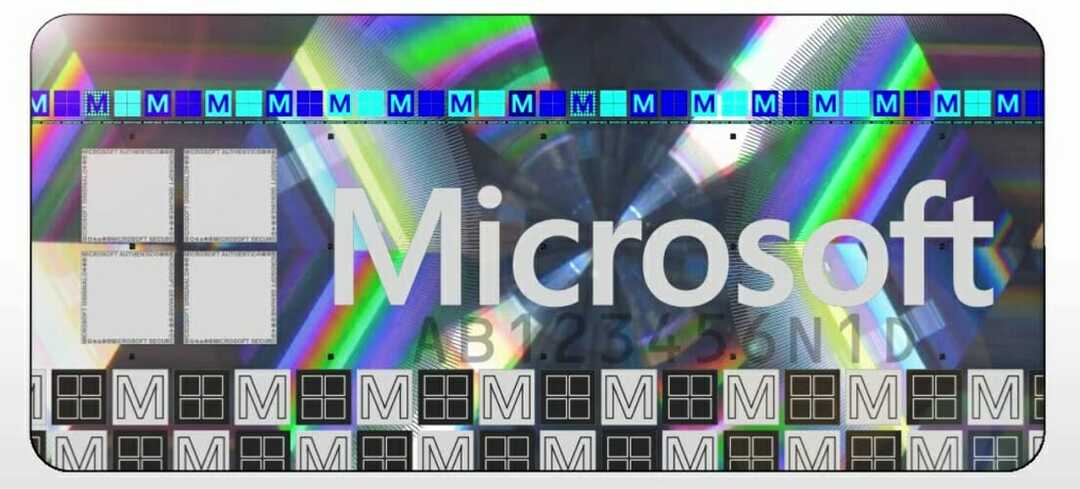
Важно е да имате предвид основните характеристики на оригиналния софтуер на Windows, като например сертификат за автентичност (COA), доказателство за лицензен етикет и холограма от край до край като тази по-горе.
Ако получавате само продуктов ключ и някои сенчести инструкции за инсталиране, вероятно имате пиратско копие на ръцете си.
Купете продукт с лицензирано копие на Windows
Друг начин да се уверите, че ще получите оригинално копие на Windows, е като закупите компютър или лаптоп, който се доставя с предварително инсталиран Windows.
Разбира се, трябва също да проверите доказателството за автентичност на софтуера, като поискате документацията и етикетирането от магазина.
Надяваме се, че нашето ръководство ви е помогнало да активирате вашето копие на Windows 11 на виртуалната машина, а също така сте разбрали как да стоите настрана от фалшивите продукти.
Има много незаконни копия на Windows и използването им може да доведе до много правни проблеми, въпреки че те могат да работят като оригинален продукт.
Активираното копие на Windows ви дава достъп до много функции за персонализиране и приложения, които иначе не биха работили.
Можете също така да разгледате нашия специален списък, включително най -добрият софтуер за възстановяване на лицензен ключ за да ви помогне да активирате вашето копие.
Ако имате въпроси или предложения, не се колебайте да ги оставите в нашия раздел за коментари по -долу.


